ИПад је производ који због своје употребе обично садржи добар број карактеристика које ми не знамо, а више сада са доласком иПадОС-а који укључује прегршт функционалности које га још више приближавају мацОС-у и чине га изузетно продуктиван елемент. Међутим, као и на било којој платформи, ако не знамо све пречице које укључује, тешко да ћемо моћи максимално да искористимо њене могућности. Оно што вам данас доносимо је низ трикова који ће вам омогућити да на најбољи начин искористите иПад и брже откријете све што можете.
Изаберите и преместите више датотека одједном
Између осталог и са иПадОС-ом можемо одабрати датотеке и лако их превлачити између апликација и локација, То је било нешто што су многи искусни корисници иПад захтевали и Аппле се сложио да то дода у својој тежњи да иПад учини продуктивнијим. Као што смо рекли, можете истовремено одабрати добру прегршт датотека и превући их директно на ново место без икаквих компликација.
Једноставно морате да изаберете ове датотеке помоћу дугмета у горњем десном углу екрана, и притиснете продужени притисак да преместите датотеку као да премештате било коју апликацију, она ће се одједном преселити на ново место.
Погледајте две апликације на подељеном екрану
Мултитаскинг је велика предност иПадОС-а у односу на иОС можемо одабрати две апликације да их отворимо истовремено и подесити екран у три дела, могућност пропорционалног додељивања величине коју додељујемо свакој апликацији.
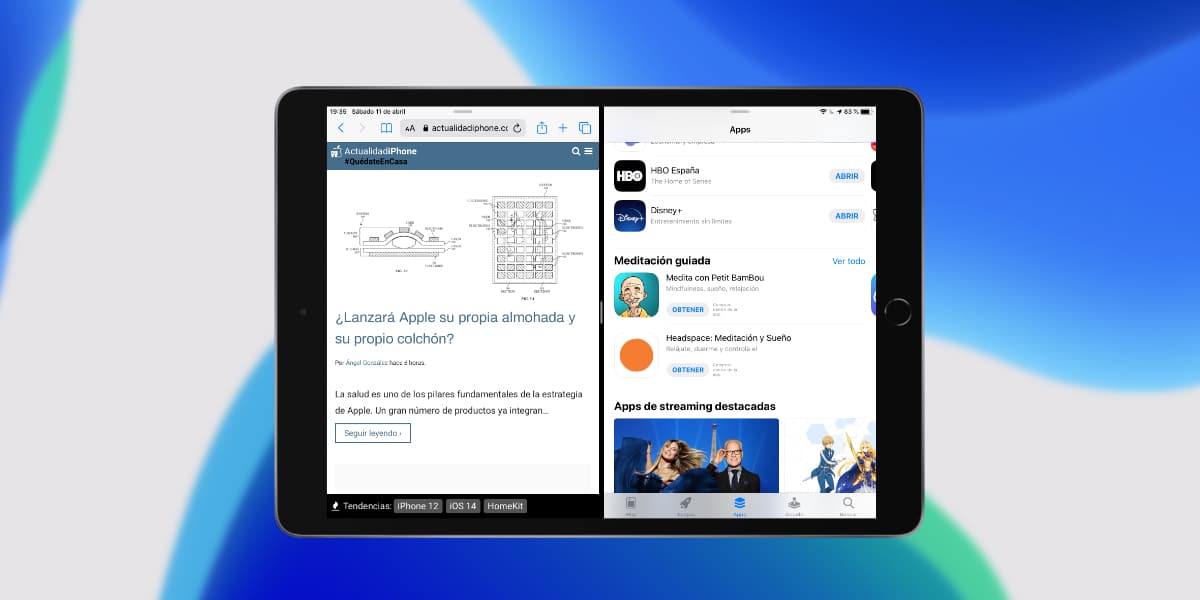
За ово морамо само отворити апликацију, позовите доњу Доцк и одаберите апликацију коју желимо да отворимо у Сплит Виеву дуготрајним притиском и померањем у леву или десну страну екрана. Биће подељен на две половине и омогућиће нам да брзо прилагодимо величину сваког додељеног дела.
Избор текста на иПад-у
Једна од предности 3Д Тоуцх-а или Хаптиц Тоуцх-а је што нам омогућавају да лако одаберемо текст, можемо се кретати између слова и речи како бисмо брзо и једноставно заменили, избрисали или прилагодили текст Да ли је то функција на иПаду?
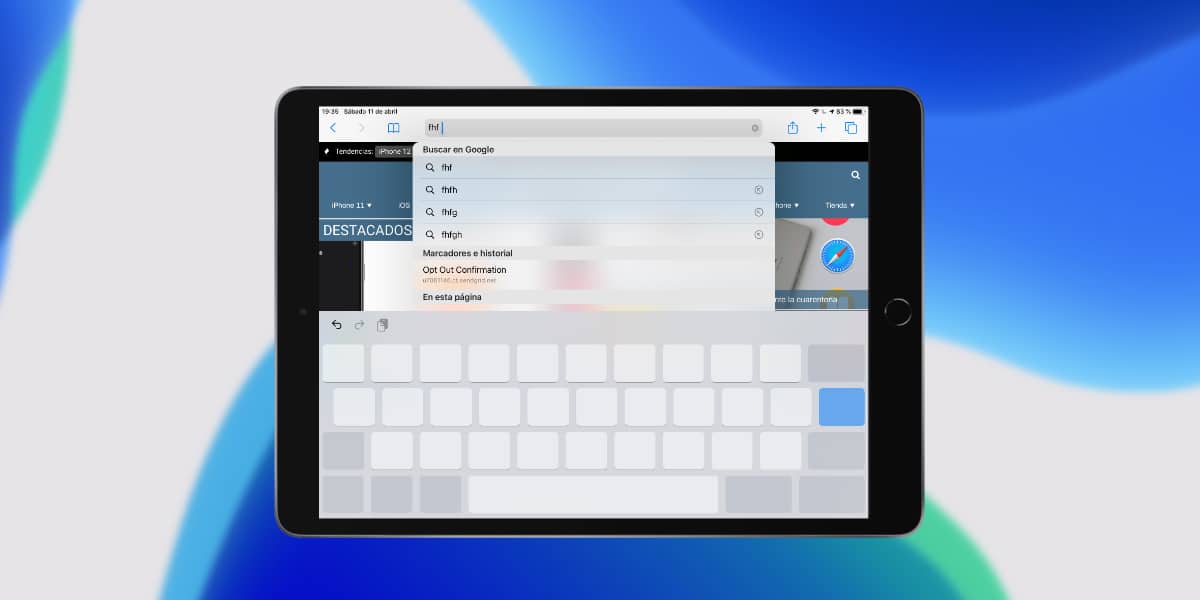
Да, можемо прецизно одабрати текст на иПаду, за ово морамо само притиснути два прста на иПад тастатури и омогућиће нам да се брзо и лако крећемо као на иПхоне-у, то ће нас без сумње учинити продуктивнијим при писању.
Превуците - плутајућа апликација на иПад-у
Ако не желимо да поделимо екран између неколико апликација помоћу Сплит Виев-а, јер желимо да користимо апликацију само неколико секунди и да је се брзо решимо Аппле такође има решење за нас на иПадОС-у.

Слиде Овер омогућава нам да отворимо било коју компатибилну апликацију на плутајућем екрану и учинимо је потпуно функционалном без губитка садржаја иза нас, на пример, можемо отворити Апп Сторе у малом да бисмо преузели апликацију док уређујемо текст, а затим је затворили, за то позивамо Доцк, изаберите апликацију коју желимо и оставимо било где на екрану, уместо да га баците на један крај екрана. Слиде Овер је у потпуности компатибилан са Сплит Виевом, тако да бисмо могли имати до три апликације истовремено.
Делите директоријуме иЦлоуд Дриве
Цлоуд Стораге јабука Многи корисници га широко користе, а такође сви имамо 5 ГБ бесплатно. Посебно је продуктивна функционалност дељења директоријума, која је из неког разлога доста заостала на иОС-у.
Да бисте делили иЦлоуд фасциклу једноставно идемо у апликацију Датотеке, изаберемо је, притиснемо контекстуални мени удео и постаће сараднички, брзо ажурирајући све промене.
Трикови са иПад тастатуром
Куцање на иПад тастатури понекад представља гњаважу, посебно хоризонтално, а сада имамо стандардну величину од 10,2 инча. Ипак, Грешите ако мислите да иПадОС има само тастатуру. Ако кликнете на дугме са иконом тастатуре у доњем десном углу, можете одабрати следеће опције:

- Подељена тастатура: Две мале тастатуре по једна са сваке стране екрана помоћу које можете писати једном руком.
- Плутајући: Мала плутајућа тастатура величине иПхоне-а која ће нам такође омогућити да куцамо користећи функцију «свипе» без притискања тастера.
Трака за брзо померање
Досадило вам је померање по веб страници? Чак и ако је оно што тражите брз приступ страници 233 ПДФ-а, иПадОС има решење за вас, а то је да иако многи то не знају, ми имамо једно доступно брза трака за помицање.

Када померате, видите малу траку на десној страни екрана, Па, ако га притиснете, можете брзо да се спустите или подигнете много брже него што бисте то урадили са уобичајеним помицањем на екрану, шта мислите?
Покрети за лако копирање и лепљење
Још један трик који можда не знате је да можете брзо копирати, налепити и исећи у било којој апликацији управљање датотекама са неколико једноставних геста да вас остављамо следеће:
- Копија: Уштипните с три прста на турпији
- Налепи: Зумирајте локацију помоћу три прста
- Одсећи: Направите горе поменути гест копирања два пута заредом
Нема потребе да користите пречице приказане на тастатури, ово је корисније ако имате мале прсте у случају да не користите иПад Про од 12,9 инча.
Измените почетни екран
иПад ОС све више личи на мацОС и из тог разлога имамо и могућност поправљања одређених предмета на одскочној дасци. За ово је потребно само да се у хоризонталном формату померимо с лева на десно.
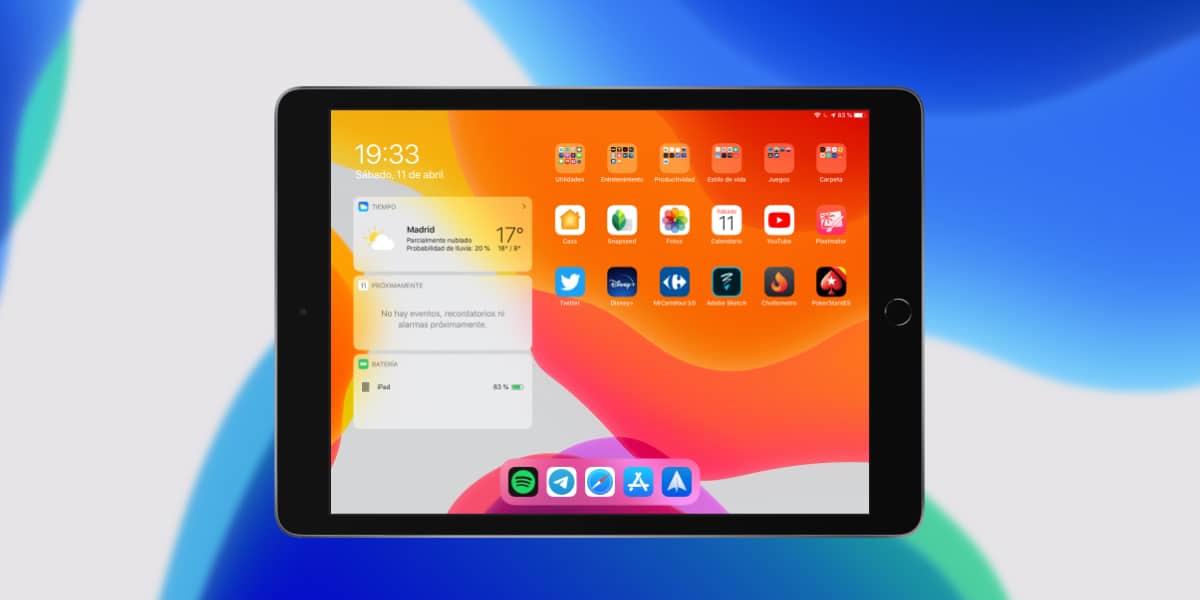
У менију од уреди виџете Омогућиће нам да их поставимо на почетни екран иПада, а то ће нам омогућити приступ вашим информацијама у сваком тренутку и брзо.
